本文目录导读:
在这个数字化时代,无论是工作、学习还是娱乐,我们都离不开各种软件的应用,对于许多初学者来说,“安装”这个词往往伴随着困惑和不安,别担心,我们就来一场深入浅出的探索之旅,一起揭开“安装”背后的神秘面纱!
第一部分:安装前的准备工作
在正式踏入安装之旅之前,有几项准备工作是必不可少的,这不仅能确保安装过程顺利进行,还能为你日后的使用减少不必要的麻烦。

1、了解你的设备
- 操作系统版本:不同的软件对系统有不同的要求,比如Windows、macOS、Linux等。
- 硬件配置:处理器型号、内存大小、硬盘空间等都是影响软件运行的重要因素。
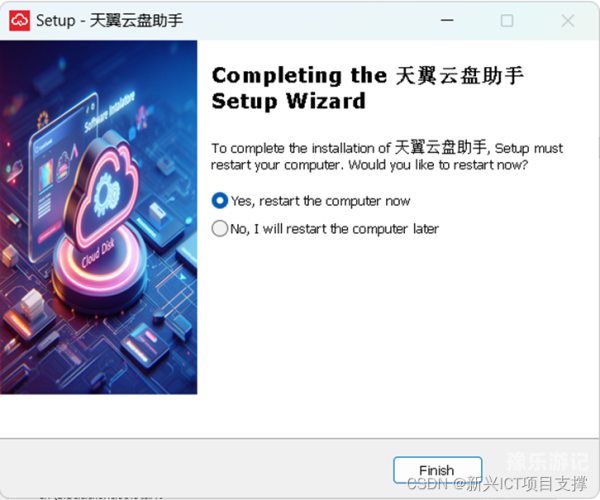
- 兼容性检查:通过软件官网或第三方工具进行兼容性测试,避免下载后发现无法安装的情况。
2、选择正确的软件源
- 官方网站:这是最安全的下载渠道,可以避免病毒和恶意软件的风险。
- 官方认证的平台:如苹果App Store、Google Play商店等,这些平台通常会对上架的软件进行安全审核。
- 第三方网站:虽然有时能找到一些免费或破解版本,但风险极高,不建议使用。
3、备份重要数据
在安装新软件之前,特别是涉及到系统级别的更改时(如驱动程序更新),最好先做好个人文件的备份工作,这样即使出现问题也能迅速恢复原状。
第二部分:安装步骤详解
Windows环境下的安装
1、双击安装包
找到你下载好的.exe或者.msi格式的安装文件,双击打开它,如果系统提示是否允许该程序更改计算机状态,请选择"是"。
2、阅读并同意许可协议
大多数软件都会包含一个用户许可协议(End User License Agreement, EULA),仔细阅读条款后勾选同意选项才能继续下一步。
3、自定义安装选项
- 安装路径:默认情况下软件会被安装在C盘Program Files目录下,但你可以通过点击“浏览...”按钮更改为其他位置。
- 快捷方式:创建桌面图标或是添加到开始菜单中方便日后访问。
- 附加组件:有些软件可能会提供额外插件或功能供用户选择安装,根据自己的需求来决定是否需要添加。
4、开始安装
确认所有设置无误后点击“下一步”,耐心等待进度条完成即可。
5、完成安装
当看到“安装成功”的消息时,表示你已经顺利完成了整个流程,现在可以尝试打开刚刚安装好的应用来看看是否能正常运行。
MacOS环境下的安装
1、拖拽至应用程序文件夹
将下载下来的.dmg镜像文件挂载后,只需简单地把里面显示出来的应用图标拖入Finder左侧边栏中的“应用程序”目录内即可完成复制操作。
2、启动器验证
如果是第一次从未知来源安装了应用程序,则可能需要进入“系统偏好设置->安全性与隐私->通用”,然后手动解锁并允许此次操作继续下去。
Linux环境下的安装
- 基于Debian系列(Ubuntu等):sudo dpkg -i package_name.deb 或使用APT工具直接在线安装。
- Fedora/RedHat系:sudo rpm -i package_name.rpm 或通过YUM/DNF管理器获取所需资源。
- Arch Linux及其衍生版:pacman -U package_name.tar.gz? 或从AUR仓库中检索相关信息以构建安装脚本。
第三部分:遇到问题怎么办?
即使按照上述指南进行了操作,有时候仍然会遇到各种各样的问题,这里列出几个常见的故障及解决方案:
1、安装失败
- 检查磁盘空间是否充足。
- 确保没有正在运行的防病毒软件干扰到了安装进程。
- 尝试以管理员身份重新运行安装程序(右键属性里勾选相应选项)。
2、缺少依赖项
针对某些特定类型的软件而言,它们可能还需要额外的库文件才能正常工作,这种情况下,你可以访问开发者提供的官方网站查找相关文档,并按说明补充缺失的部分。
3、兼容性问题
如果确定是因为操作系统太旧导致的不兼容现象,那么升级到最新版本通常是最有效的解决办法之一,也可以寻找专门为老版本设计的替代方案。
4、激活难题
购买正版授权码后仍无法激活?首先要保证输入正确无误,其次留意是否有地区限制等因素存在,若依旧不行,请联系客服寻求帮助。
通过今天的分享,相信大家对于如何正确地安装一款软件已经有了更加清晰的认识,无论何时何地,保持耐心和细心总是非常重要的,如果你还有其他方面想要了解的内容,欢迎留言讨论哦~让我们一起成长,成为更好的数字公民吧!